Бесплатно онлайн! Лучшая раскраска для черно-белых фотографий
Содержание:
Часть 1: Что такое техника AI Colorize Photo?
Часть 2: Как бесплатно раскрасить черно-белые фотографии в Интернете?
Часть 3: AI Photo Colorizer Vs. Традиционный метод колорирования фотографий?
Часть 4: Несколько плюсов и минусов
Часть 5: Заключительные мысли
Когда вы смотрите на любую черно-белую фотографию, вам наверняка интересно, каков будет реальный цвет. Хотя черно-белая фотография вызывает ностальгию, но мир никогда не был и никогда не был черно-белым. Вы когда-нибудь задумывались о раскрашивании черно-белой фотографии? ИИ или искусственный интеллект могут оказаться весьма полезными в этом деле. Хотя у вас может не быть доступа к точным цветам, было бы легко раскрасить черно-белую фотографию, используя свой опыт и воображение.
Техника AI Colorize photo — это способ перекрашивания изображений и преобразования изображения из черно-белого в цветное.
AI, с другой стороны, включает в себя методику обучения вашего компьютера и помощи ему в понимании цвета различных объектов. Для этого загружается огромное количество изображений цветных объектов, а затем компьютер определяет возможные цвета объектов на фотографии. Это делается с помощью GAN или Generative Adversarial Network для перекраски изображений.
Если вы хотите раскрасить черно-белые фотографии,colourise.com может быть вашим лучшим выбором для этой цели. Инструмент предоставляет вам простой и легкий в использовании интерфейс для действительно мощной возможности раскрашивать черно-белые фотографии онлайн бесплатно. Лучший инструмент для раскрашивания черно-белых фотографий недавно стал доступен широкой публике и смог достичь наилучшего качества обслуживания за более короткий промежуток времени.
Инструмент совершенно бесплатный в использовании, и это должно быть одним из основных факторов, которые должны сделать его одним из лучших вариантов для раскрашивания ваших винтажных изображений. Инструмент действительно оптимально использует методы GAN, чтобы предоставить вам доступ к мощной опции для перекраски изображений.
Вот как вы могли бы использовать инструмент AI Colorize photo, чтобы раскрасить ваши изображения от черно-белого до цветного. Следуйте инструкциям ниже, чтобы узнать, как раскрасить фотографии:
Просто посетите официальный сайт AI Colorize photo.colourise.com
Нажмите наНачать сейчас
Добавьте свои изображения.
 Вы можете добавить свои изображения двумя способами. Вы можете либо щелкнуть указанную область и загрузить изображения, либо перетащить их.
Вы можете добавить свои изображения двумя способами. Вы можете либо щелкнуть указанную область и загрузить изображения, либо перетащить их.
Вот и все. Просто нажмите наСкачать ссылка для загрузки вашего изображения. Полученный конечный результат будет соответствовать исходному изображению. Если изображение содержит больше деталей, можно ожидать более красочного изображения.
Есть несколько предварительных условий, о которых вам нужно позаботиться при раскрашивании вашего черно-белого изображения. Максимальный разрешенный размер файла — 5 МБ. Размер изображения не должен превышать 1200x 1200 пикселей. Если вы загружаете какой-либо файл большего размера, программа автоматически уменьшит размер изображения.
В любом случае, вы обнаружите, что это замечательно отличный вариант для лучшего раскрашивания черно-белых фотографий.
В чем разница между традиционной раскраской фотографий и раскраской AI? Инструмент AI Colorize Photo дает несколько преимуществ.
Некоторые из преимуществ AI Colouriser включают:
Очень легкий и простой в использовании инструмент. Он выполняет преобразование изображений с помощью более быстрых и простых шагов.
Интегрированный алгоритм искусственного интеллекта может быть одним из отличных вариантов почти для каждого из ваших требований, предоставляя вам доступ к высокой степени доступности и простоте
Это обеспечит вам высококачественные результаты с точки зрения преобразования ваших изображений.

Независимо от того, являетесь ли вы новичком или опытным пользователем, у вас будет доступ к простым функциям.
Очевидно, что если вы выбираете лучшие вариантыкак раскрасить черно-белые фотографии, колоризер AI Photo должен быть лучшим вариантом, который вы хотели бы использовать.
Основные различия между традиционным инструментом и инструментом AI проявляются в использовании двух разных планов.
Мы проверили это с помощью одного из других традиционных инструментов.ColorizerФотои сравните его с инструментом AI Colorize Photo.
В этом инструменте вам нужно будет выбрать изображение с правой стороны, выбрать цвет из показанного изображения и применить цвета на тестовом изображении. Как вы можете ясно видеть, этот метод потребует много усилий, проб и ошибок. По сути, это потребует выполнения множества задач и зависит от вашего опыта, чтобы выбрать правильный цвет и применить его к вашему пробному изображению.
По сути, это потребует выполнения множества задач и зависит от вашего опыта, чтобы выбрать правильный цвет и применить его к вашему пробному изображению.
Вам также необходимо будет применить другие параметры, исходя из вашего опыта, и, опять же, это потребует большого количества методов проб и ошибок. Вы не можете удостовериться в точных результатах.
Находясь в инструменте с поддержкой AI, вам не нужно беспокоиться об обработке параметров самостоятельно. Все обрабатывается очень оптимальным образом автоматически.
Как вы можете видеть на изображении ниже, окраска достигается с помощью огромного автоматизированного инструмента.
Эта коррекция мгновенно достигается за счет использования ИИ, а результаты достигаются в течение нескольких секунд. Вам не нужно ничего делать, кроме загрузки изображения и скачивания обработанного изображения. Обработкой занимается приложение для раскрашивания фотографий, и вам не нужно выполнять какие-либо дополнительные задачи с вашей стороны.
Плюсы
Использует инструменты искусственного интеллекта для придания цвету ваших изображений
Более быстрый вариант для вариантов окраски вашего изображения.
Полностью бесплатное использование без каких-либо скрытых платежей
Никакой рекламы или водяных знаков.
Минусы
- Пакетная обработка недоступна
Онлайн-инструмент для раскрашивания Colourise.
Инструмент абсолютно бесплатный, и это должно быть одной из причин, почему он должен быть одним из отличных вариантов для всех ваших потребностей в раскрашивании ваших изображений и идеальным и лучшим раскрасителем черно-белых фотографий
Как сделать черно-белое фото цветным: Adobe Photoshop и онлайн-сервисы
Если вам всегда казалось, что раскрашивание черно-белой фотографии – это нечто сверхсложное и даже из разряда магии, то знайте, вы ошибались. Конечно, чтобы в Фотошопе превратить черно-белое фото в цветное, нужно обладать некоторыми базовыми навыками, но главное – это усидчивость. Для тех, кто не хочет тратить много времени, есть специальные онлайн-сервисы, где можно раскрашивать картинки в один клик прямо в браузере.
Для тех, кто не хочет тратить много времени, есть специальные онлайн-сервисы, где можно раскрашивать картинки в один клик прямо в браузере.
Итак, сегодня я покажу вам, как сделать цветной черно-белую фотографию с помощью Adobe Photoshop на примере портрета, а также проведу обзор популярных сервисов, которые делают это автоматически.
Из черно-белого в цветное в Adobe PhotoshopВ новой версии Adobe Photoshop 2021 появилась функция автоматического раскрашивания черно-белых фотографий, однако пока эта опция доступна только в бета-версии. Если у вас уже есть новенький Фотошоп, вы можете попробовать сделать фото цветным. Это очень просто:
- Откройте вашу черно-белую фотографию.
- Перейдите во вкладку «Фильтр – Neural Filters».
- Кликните по пункту «Beta Filters».
- Выберите фильтр «Colorize».
Автоматическое раскрашивание выглядит неплохо, но все же перекраска черно-белой фотографии вручную дает более точный и натуральный результат. Так как я пользуюсь Photoshop 2020 года выпуска, то буду делать все руками и покажу вам весь процесс пошагово. Эта инструкция подойдет тем, кто недавно начал изучать Adobe Photoshop. Если вы будете четко следовать алгоритму, у вас все получится!
Так как я пользуюсь Photoshop 2020 года выпуска, то буду делать все руками и покажу вам весь процесс пошагово. Эта инструкция подойдет тем, кто недавно начал изучать Adobe Photoshop. Если вы будете четко следовать алгоритму, у вас все получится!
Я нашла симпатичный портрет девушки и предварительно перевела его в черно-белый цвет. О том, как это сделать, я писала в этом материале.
Сейчас я покажу, как раскрасить черно-белую картинку на примере этой фотографии, а в конце мы сравним мою работу с цветным исходником. Пристегнитесь, это будет увлекательно!
Фотография и референсЧтобы сделать как можно более натуральную цветную фотографию, важно выбрать правильный референс. Конечно, у меня есть исходное цветное фото, но я буду играть по-честному. Найдите похожую цветную картинку, с которой вы сможете взять цветовую палитру. Референс поможет хорошо раскрасить фотографию: так вы сможете учесть все особенности цвета кожи и нюансы освещения. В качестве референса я нашла похожую по свету и тени картинку. Ее я помещаю на отдельный слой и уменьшаю для удобства работы.
Ее я помещаю на отдельный слой и уменьшаю для удобства работы.
Первое, что нам нужно сделать перед раскрашиванием черно-белого фото – создать палитру оттенков кожи. Выберите инструмент «Пипетка» (I) на панели инструментов в левой части экрана. Размер образца назначьте «Среднее 5х5»: это позволит пипетке захватывать цвет из зоны размером 5х5 пикселей. Также убедитесь, что в поле «Образец» стоит установка «Все слои».
Давайте возьмем образцы цвета на лице. Выберите пипеткой самый светлый участок кожи на референсе, затем возьмите инструмент «Кисть» (B) со 100% уровнем нажатия, непрозрачности и жесткости.
Проведите кистью в какой-то области на слое с референсом, чтобы создать образец. Затем снова возьмите инструмент «Пипетка» и выберите участок потемнее. Проделайте то же самое для других оттенков кожи. Я возьму 5 цветов: от самого светлого до самого темного.
Палитра создана, фотография референса больше не понадобится. Можно выделить область нашей палитры инструментом «Прямоугольная область» и нажать Ctrl+J, чтобы выделить ее на новый слой. Тот слой, на котором был референс, можно удалить.
Можно выделить область нашей палитры инструментом «Прямоугольная область» и нажать Ctrl+J, чтобы выделить ее на новый слой. Тот слой, на котором был референс, можно удалить.
Следующий этап – создание градиента из этой палитры оттенков. Именно его мы будем накладывать на черно-белую фотографию, чтобы получить как можно более натуральный цвет кожи. Чтобы создать градиент:
- Выберите черно-белую фотографию на панели «Слои» (Layers).
- Создайте корректирующий слой «Карта градиента» (Gradient map).
- Щелкните по этому значку с кружочком.
- Нажмите на область градиента, чтобы открыть редактор.
- Теперь нужно создать градиент из нашей палитры оттенков кожи с референса. Щелкните по самой правой точке цвета градиента, а затем на окошечко «Цвет».
- Кликните по самому светлому оттенку на нашей палитре и нажмите ОК.
- Градиент должен быть построен так, чтобы слева направо оттенки становились светлее.
 Кликните по контрольной точке цвета в левой части и выберите самый темный.
Кликните по контрольной точке цвета в левой части и выберите самый темный. - Создайте остальные точки оттенков. Чтобы добавить новую контрольную точку цвета, щелкните под градиентом.
- Двигайте ползунки контрольных точек, чтобы создать приблизительно натуральное освещение. Поправьте оттенки при необходимости.
Теперь слой с палитрой можно скрыть, нажав на иконку с глазом возле слоя.
Раскрашиваем черно-белую фотографиюПервым делом нужно поменять режим наложения слоя. Выберите корректирующий слой с градиентом, а затем щелкните режим наложения «Цветность» (Color).
Теперь кликните по маске и нажмите Ctrl + I.
Наконец-то мы добрались до самой захватывающей части – тут начинается превращение черно-белой фотографии в цветную:
- Чтобы раскрашивать, конечно, понадобится кисть. Возьмите мягкую круглую кисточку белого цвета. Закрашивая белой кистью, мы как бы проявляем наш градиент, который находится на слое-маске.

- Будьте аккуратны, чтобы случайно не задеть другие области. Если вы закрасили не тот участок, то просто выберите черный цвет кисти и замажьте эту зону 🙂 Меняйте размер и мягкость кисти, чтобы сделать точные контуры. Закрасьте кистью кожу.
- Как только вы закончите с раскрашиванием лица, дважды кликните по слою с градиентом и откройте «Параметры наложения». Чтобы сделать эффект освещения натуральнее, нужно немного подвигать ползунки на «Подлежащем слое». Зажмите Alt и кликните на ползунок, чтобы разделить его.
Подвиньте ползунки так, чтобы цвет и тени на лице стали выглядеть естественнее.
Уточнение цветаНаша черно-белая фотография постепенно преображается в цветную, но раскрашенная область все еще выглядит неестественно. Дело в том, что мы использовали несколько похожих оттенков кожи, но на самом деле наша кожа неоднородна по цвету.
Откройте редактор градиента, дважды кликнув по левому значку у миниатюры слоя, а затем нажав на градиент.![]() Выберите цвет, который хотите поправить, и поиграйте с различными значениями оттенков в палитре. Например, можно немного изменить насыщенность какой-то из точек цвета.
Выберите цвет, который хотите поправить, и поиграйте с различными значениями оттенков в палитре. Например, можно немного изменить насыщенность какой-то из точек цвета.
Если вы довольны результатом цвета кожи, то можете остановиться на этом. Но я бы хотела добавить красных оттенков, чтобы добиться натурального цвета. Чтобы это сделать:
- Создайте новый корректирующий слой «Цветовой тон/Насыщенность» (Hue/Saturation).
- Поправьте ползунки в красный оттенок, настройте яркость и насыщенность.
- Кликните по маске слоя и нажмите Ctrl+I.
- Возьмите белую кисть и проведите по тем участкам, которые вы хотите проявить с новым оттенком. Я добавила немного красноватых нюансов на носу, подбородке и капельку на скулах.
Таким способом вы можете добавлять сколько угодно нюансов оттенков, чтобы цветное изображение выглядело максимально естественно!
На этом этапе мы подобрали все оттенки на лице, и теперь можно вернуться к раскрашиванию остальных открытых участков кожи. Чтобы это сделать, снова кликните по слою-маске карты градиента и закрасьте белой кистью остальные области. Я закончила раскрашивание. Вот что у меня получилось:
Чтобы это сделать, снова кликните по слою-маске карты градиента и закрасьте белой кистью остальные области. Я закончила раскрашивание. Вот что у меня получилось:
Кажется, выглядит достаточно натурально.
Раскрашиваем детали черно-белого фотоТеперь таким же образом можно приступить к раскрашиванию губ и одежды, ведь они все еще остаются в черно-белом цвете. Волосы и глаза я трогать не буду, мне кажется, что они идеальны в черно-белом варианте. Чтобы, к примеру, раскрасить губы на портрете, сделайте следующее:
- Создайте корректирующий слой «Цветовой тон/Насыщенность» (Hue/Saturation).
- Поставьте галочку «Тонирование».
- С помощью ползунков создайте нужный оттенок.
- Кликните по маске и нажмите Ctrl+I.
- Закрасьте нужную область белой кистью.
- Ту же операцию я проделаю с одеждой героини фото. А вот и результат работы.
Впечатляет, правда? Конечно, работа была кропотливой, но на выходе получается изображение с реалистичными цветами и аккуратными контурами. Сравните с исходным и черно-белым изображением:
Сравните с исходным и черно-белым изображением:
Давайте теперь посмотрим, на что способны онлайн-сервисы по колоризации черно-белых фотографий.
Комьюнити теперь в Телеграм
Подпишитесь и будьте в курсе последних IT-новостей
Подписаться
Обзор онлайн-сервисов для превращения черно-белого фото в цветноеЕсли возиться с Adobe Photoshop времени нет, на помощь приходят онлайн-сервисы, охотно готовые превратить ваши черно-белые снимки в цветные. Колоризация работает на базе искусственного интеллекта, поэтому обработка фотографии занимает считанные секунды. Давайте проверим на прочность самые популярные из них и посмотрим, как они справятся с колоризацией той самой фотографии, с которой я работала в Фотошопе.
КолорЭто – сервис, созданный студией Артемия Лебедева. Колор сможет превратить старую черно-белую фотографию в цветную примерно за 1 минуту. Однако с нашей фотографией инструмент справился не слишком хорошо: весь снимок покрылся пятнами, а светлые участки оказались жутко пересвеченными.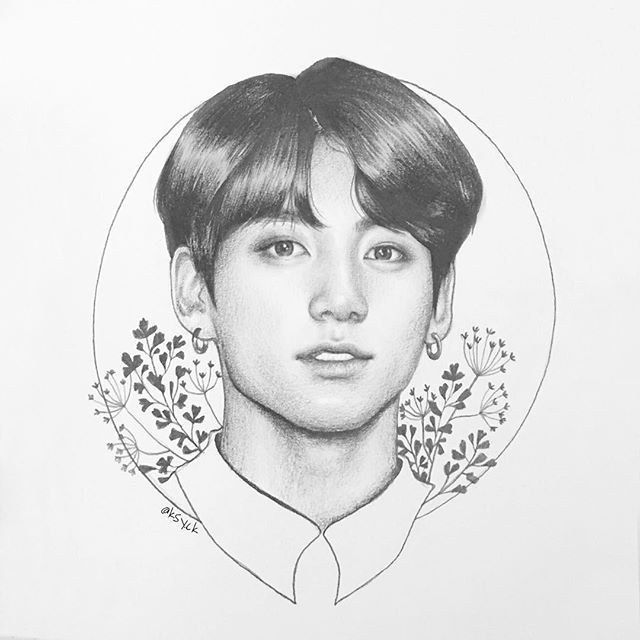
Чтобы дать второй шанс, я попробовала загрузить менее контрастную фотографию, которую было бы проще раскрасить. Здесь цвета получились натуральнее.
Скачать цветное изображение можно в низком качестве в комплекте с черно-белым исходником.
Ссылка: color.artlebedev.ru
9may от Mail.ruКомпания Mail.ru специально к празднику 9 мая в 2019 году создала сервис для реставрации и колоризации снимков. Данный онлайн-сервис большое внимание уделяет именно реставрации отсканированных фотографий. Нейросеть обучали с помошью старых фотоснимков, кадров из военных фильмов и кинохроники – этот сервис умеет дорисовывать недостающие части объектов на фото. С раскрашиванием фотографии сервис справился замечательно: кожа и волосы выглядят достаточно естественно.
Ссылка: 9may.mail.ru
MyheritageДанный сервис с говорящим названием приглашает улучшить архивные семейные фотографии. Myheritage раскрашивает черно-белые изображения с помощью технологии восстановления цвета Myheritage In Color, созданной по модели DeOldify, которая обучалась на миллионах фотографий. Этот сервис подходит не только для раскрашивания черно-белых фото, но и для восстановления цвета старых снимков, которые со временем потеряли яркость.
Myheritage раскрашивает черно-белые изображения с помощью технологии восстановления цвета Myheritage In Color, созданной по модели DeOldify, которая обучалась на миллионах фотографий. Этот сервис подходит не только для раскрашивания черно-белых фото, но и для восстановления цвета старых снимков, которые со временем потеряли яркость.
Ссылка: myheritage.com
ColorizeОнлайн-сервис Colorize умеет не только реставрировать и делать фотографии цветными, но и раскрашивает видео. Чтобы скачать отреставрированную картинку без водяного знака, необходимо подключить премиум-аккаунт. Colorize неплохо справился с цветом волос, но подкачал с насыщенностью некоторых участков кожи.
Ссылка: colorize.cc
Hotpot.aiЗдесь технология превращения черно-белых фото в цветные, как и у Myheritage, основана на DeOldify. Надо сказать, что результат Hotspot мне понравился больше. Сервис предоставляет возможность выбора фактора колоризации: посмотрите, как они отличаются по оттенкам фотографии. Слева – фактор 12, справа – 20.
Слева – фактор 12, справа – 20.
Скачать фотографию можно в том же размере, в котором вы загружали ее на сайт. Неплохой результат, а главное – всего за несколько секунд.
Ссылка: hotpot.ai
AlgorithmiaЭтот инструмент превратил черно-белый снимок в сепию. Может быть, я что-то не так сделала?
Сразу после я проверила его работу на примере, представленном на главной странице сайта, и машина сработала замечательно. Возможно, восстановлению цвета помешал высокий контраст моего изображения. Попробуйте!
Ссылка: demos.algorithmia.com
ЗаключениеС помощью Фотошопа можно очень точно раскрасить ч/б-фотографию, но придется попотеть ради отличного результата. Фотошоп дает простор для фантазии – вы можете раскрасить любой предмет или участок картинки в тот цвет, который вам больше нравится.
Если для вас Фотошоп это синоним слов «невыносимо» и «сложно» или вы хотите раскрасить огромное количество фото, попробуйте поиграть с онлайн-инструментами. Искусственный интеллект показывает отличную скорость обработки изображений, но не все сервисы способны точно восстановить цвета черно-белой картинки. Некоторые сайты предлагают реставрацию снимков – это особенно круто, если в вашем архиве завалялись старые семейные фото. Экспериментируйте!
Искусственный интеллект показывает отличную скорость обработки изображений, но не все сервисы способны точно восстановить цвета черно-белой картинки. Некоторые сайты предлагают реставрацию снимков – это особенно круто, если в вашем архиве завалялись старые семейные фото. Экспериментируйте!
Как превратить старые черно-белые фотографии в цветные с помощью мобильного телефона
Сейчас модно носить Ч / Б фильтры; то есть они делают фотографии черно-белыми или в оттенках серого. Но много лет назад цветных фотоаппаратов просто не существовало. Также как телевидение. Даже сегодня у вас наверняка есть под рукой старые фотографии например, ваших бабушек и дедушек, которые были сделаны в черно-белом цвете. Что ж, с вашим устройством вы можете превратить их в цвет легко и с приложением. Объясняем как.
Есть технология, которая делает это возможным, и она называется Искусственный интеллект. Благодаря этому приложение может распознавать сцену и ее элементы и, обращаясь к соответствующей базе данных, применять цвета эти элементы и полностью составляют сцену. Возможно, это не совсем те цвета, которые присутствовали в то время, когда была сделана фотография, но это технологический скачок, который позволяет нам частично восстанавливать те изображения, которые нельзя было сделать в цвете. Для всего этого, очевидно, мы начнем с загрузки бесплатного приложения, которое называется Раскрасить, и он доступен в конце этой статьи.
Благодаря этому приложение может распознавать сцену и ее элементы и, обращаясь к соответствующей базе данных, применять цвета эти элементы и полностью составляют сцену. Возможно, это не совсем те цвета, которые присутствовали в то время, когда была сделана фотография, но это технологический скачок, который позволяет нам частично восстанавливать те изображения, которые нельзя было сделать в цвете. Для всего этого, очевидно, мы начнем с загрузки бесплатного приложения, которое называется Раскрасить, и он доступен в конце этой статьи.
Индекс
- 1 Применяйте фильтры к черно-белым фотографиям с помощью Colorize Images
- 1.1 Выберите свою черно-белую фотографию и восстановите ее цвета
- 1.2 Сохраните или отрегулируйте цветное изображение
- 2 Раскрашиваем! Еще один вариант раскраски черно-белых фото
- 3 Больше никаких сторонних приложений: Google Фото теперь раскрашивает старые фотографии
Применяйте фильтры к черно-белым фотографиям с помощью Colorize Images
Для всего этого, очевидно, мы начнем с загрузки бесплатного приложения, которое называется Раскрасить, и он доступен в конце этой статьи. К счастью, есть простые приложения, которые именно это и делают: раскраска старых черно-белых фотографий. Одна из них — «Раскрашивание изображений», чрезвычайно простая до такой степени, что вам нужно всего лишь нажать кнопку и подождать. Результат в некоторых случаях очень хороший, в то время как в других нет большой разницы между исходной фотографией и результатом.
К счастью, есть простые приложения, которые именно это и делают: раскраска старых черно-белых фотографий. Одна из них — «Раскрашивание изображений», чрезвычайно простая до такой степени, что вам нужно всего лишь нажать кнопку и подождать. Результат в некоторых случаях очень хороший, в то время как в других нет большой разницы между исходной фотографией и результатом.
Выберите свою черно-белую фотографию и восстановите ее цвета
После загрузки и установки приложения предоставьте разрешения на хранение, чтобы приложение могло сделать изображение вашего устройства и затем сохранить его, применив соответствующие изменения. Первое, что вам скажет приложение, это то, что в галерее выберите Что за фото в черно-белом, ты хочешь ‘цвет’. При этом он будет автоматически обработан в считанные секунды, и вы сможете его увидеть. с цветом. Когда это произойдет, внизу вы найдете вкладку, чтобы увидеть до и после; то есть исходное черно-белое фото и цветное изображение, обработанное приложением.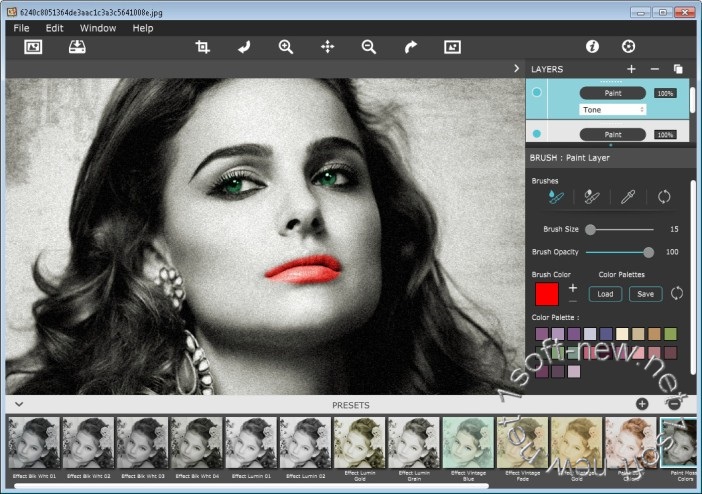
Сохраните или отрегулируйте цветное изображение
В правом нижнем углу у вас есть круглый значок, похожий на карандаш. Если вы нажмете здесь, вы найдете настройки. Перед этим в правом верхнем углу можно сохранить фото если изменения убедили вас. Если нет, то да, в правом нижнем углу нажмите для доступа к Экспертный режим, где вы можете изменить ряд параметров, чтобы повторно попытаться восстановить фотографию с учетом вашей ручной настройки.
Подпишитесь на наш Youtube-канал
Здесь мы можем изменить коэффициент рендеринга в 45 разных точках и, если мы хотим, изменим контраст. С этими двумя значениями мы затем щелкаем по кнопке повторить раскрашивание. Изменения будут применены автоматически в соответствии с выбранными вами настройками. И если вы считаете, что правы, и хотите применить эти же параметры к следующим фотографиям, которые вы загружаете в приложение, вы можете получить доступ к этому разделу Экспертный режим приложения и в этом случае нажмите кнопку Сохранить значения по умолчанию.
Раскрасить изображения
Разработчик: Раскрасить изображения
Стоимость: Это Бесплатно
Раскрашиваем! Еще один вариант раскраски черно-белых фото
Если у вас дома есть старые фотографии, вы можете использовать не одно, а разные приложения, чтобы дать им новую жизнь. Другой — Colorize !, который отличается простотой и бесплатной базовой версией. После открытия приложения все, что вам нужно сделать, это нажать на показанное изображение, чтобы выбрать фотографию, которую вы хотите раскрасить, из своей галереи. Затем настала очередь нажимать Начать загрузку.
Обработка фотографии осуществляется на серверах приложения, поэтому сразу после загрузки вам будет показана код идентификатора задачи. Это действительно не имеет значения для вас как пользователя, хотя оно есть, если вы позже захотите ознакомиться с предыдущими задачами.
Приложение не сообщает вам, когда обработка готова, поэтому вы должны нажать Проверьте статус сделать это вручную. В наших тестах большинство задач выполнялось за несколько секунд.
В наших тестах большинство задач выполнялось за несколько секунд.
Если все прошло успешно, появится окно загрузки. Нажмите предварительный просмотр чтобы увидеть результат вашего изображения. В этом превью вы можете применить фильтры, похожие на фильтры Instagram, чтобы придать ему немного другой вид.
Если вам нравится результат, нажмите Сохранить в альбом так что получившаяся фотография будет сохранена на вашем мобильном телефоне. Кроме того, вы можете использовать кнопку «Поделиться» в верхней части окна, чтобы отправить ссылку на полученную фотографию в другие приложения.
Colorize: раскрашивание старых фотографий
Разработчик: ООО «Вертексшер Софтвер»
Стоимость: Это Бесплатно
Больше никаких сторонних приложений: Google Фото теперь раскрашивает старые фотографии
Это функция, которая некоторое время работала в галерее Google. Этот параметр с помощью искусственного интеллекта определяет сцену на фотографии и автоматически интерпретирует цвета для ее раскрашивания.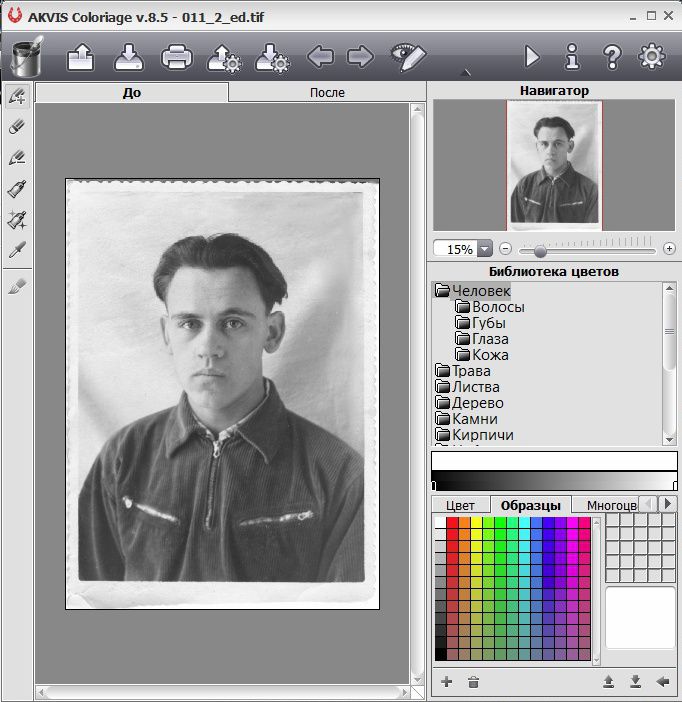 Фактически, функция также называется Раскрасить, что позволит нам преобразовать старые черно-белые фотографии в цветные изображения. Раскрасить он работает очень просто, по крайней мере, внешне (обучение ИИ, должно быть, было не очень простым).
Фактически, функция также называется Раскрасить, что позволит нам преобразовать старые черно-белые фотографии в цветные изображения. Раскрасить он работает очень просто, по крайней мере, внешне (обучение ИИ, должно быть, было не очень простым).
При нажатии на опцию цвета появится уведомление, объясняющее, как работает эта новая реализация. Описание простое: в цветном режиме анализируются черно-белые фотографии и автоматически добавляются цвета. После принятия начинается процесс окраски, это займет некоторое время, но нам не придется долго ждать. В конце мы увидим фото в цвете. В результаты довольно хорошие, но мы можем закончить редактирование фотографии с помощью редактирования, хотя это правда, что это дает несколько винтажный эффект, в котором отсутствует немного этого тона сепии, что не приводит к изысканному результату.
Google Фото
Разработчик: Google LLC
Стоимость: Это Бесплатно
Раскрась старые фотографии в App Store
Скриншоты iPhone
Описание
Компания Photomyne, созданная разработчиком самого умного приложения для сканирования фотографий, с гордостью предлагает также приложение для черно-белой раскраски на базе искусственного интеллекта, которое поразит вас.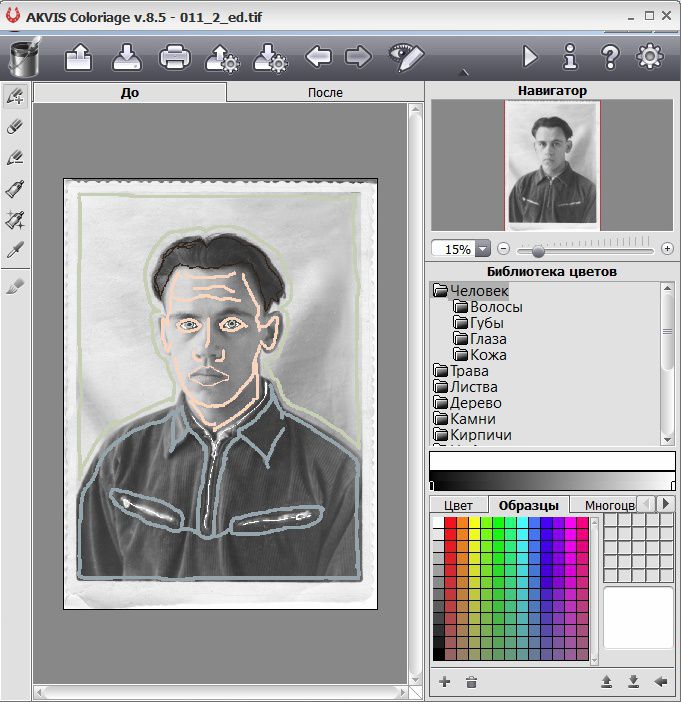 Это одно из самых точных старых приложений для раскрашивания фотографий — результаты вас удивят.
Это одно из самых точных старых приложений для раскрашивания фотографий — результаты вас удивят.
ЭТО АВТОМАТИЧЕСКИ — ПРОСТО ДОБАВЬТЕ ЧЕРНО-БЕЛЫЕ ФОТО:
1. Отсканируйте черно-белое фото или загрузите его из фотопленки
2. Всего одно нажатие автоматически добавляет цвет к вашей монохромной фотографии
3. Готово — просмотрите галерею ваших раскрашенных фотографий
4. Сохраняйте или делитесь своими фотовоспоминаниями, теперь в полном цвете!
Превратите старые монохромные фотографии в яркие фотовоспоминания, полные жизни и цвета, за считанные секунды с помощью точной раскраски фотографий с помощью ИИ.
ДОПОЛНИТЕЛЬНОЕ ОБНОВЛЕНИЕ В ПРИЛОЖЕНИИ:
Первые несколько фотографий бесплатны. Для неограниченного использования рассмотрите возможность приобретения дополнительного платного плана (покупка в приложении).
Вот дополнительные функции, которые вы получаете с платным планом:
* Неограниченное черно-белое окрашивание
* Неограниченное сохранение фотографий и обмен ими
* Резервное копирование фотографий и доступ к ним на других устройствах и в Интернете.
Приложение предлагает дополнительный платный тарифный план с ежемесячной/ежегодной подпиской с автоматическим продлением**, а также одноразовый план, который оплачивается одним авансовым платежом (действителен в течение 2 лет). Они предлагают неограниченный доступ к упомянутой выше премии.
**Оплата будет снята с вашей учетной записи App Store при подтверждении покупки. Ваша подписка будет автоматически продлеваться, если автоматическое продление не будет отключено по крайней мере за 24 часа до окончания текущего периода. С вашего аккаунта будет взиматься плата за продление в течение 24 часов до окончания текущего периода. Вы можете управлять своими подписками и отключить автоматическое продление, перейдя в настройки своей учетной записи в App Store. Если предлагается, если вы решите использовать нашу бесплатную пробную версию, любая неиспользованная часть бесплатного пробного периода будет аннулирована при покупке подписки на эту публикацию, где это применимо.
Есть вопросы? Мы будем рады связаться: support@photomyne. com
com
Политика конфиденциальности: https://photomyne.com/privacy-policy
Условия использования: https://photomyne.com/terms-of-use
Версия 3.0
Исправлены проблемы с фокусировкой камеры на iPhone 14 Pro
Рейтинги и обзоры
6,2 тыс. оценок
Очень впечатлен
САМОЕ ВПЕЧАТЛЯЮЩЕЕ ПРИЛОЖЕНИЕ, КОТОРОЕ Я КОГДА-ЛИБО ПОКУПАЛ В APP STORE! ПО РАЗУМНОЙ ЦЕНЕ ДЛЯ ТОГО, ЧТО ПРИЛОЖЕНИЕ МОЖЕТ СДЕЛАТЬ. Если вы когда-нибудь хотели добавить цвет своим винтажным черно-белым семейным фотографиям из былых времен, теперь вы можете это сделать. «Holy Smokes» они оживают.
Я администратор страницы в Facebook, посвященной воспоминаниям о маленьком родном городке моих родителей в Теннесси. Многие пожилые жители города разместили свои очень старые фотографии, которые они собирали годами, некоторые фотографии были сделаны в 1870-х годах. Когда посты в Facebook замедлились, я купил это замечательное приложение и раскрасил несколько десятков из 500 с лишним фотографий, которые я собрал у участников. Я выложу фотографии после того, как они будут красиво окрашены. Страница Facebook была очень активной. Посты наших участников полны счастья и радости, когда видят своих близких из прошлого на снимке, который выглядит так, как будто он был сделан в эпоху цветной пленки. ЭТО МАГИЯ! Очень благодарный клиент
Уважаемый пользователь, мы очень рады узнать, что вам нравится приложение и что вы цените добрые слова. Пожалуйста, помогите нам, распространив информацию среди своих друзей.
Если у вас есть отзывы или предложения, напишите нам по адресу [email protected]. Мы были бы рады получить известия от вас!
Флаги и Бантинг на картинках, система все равно не распознает флаги!
До сих пор это делало для меня большую и превосходную работу, но на многих изображениях, когда флаги и флаги красного, белого и синего цветов, программа все еще не распознает это и не окрашивает их! До сих пор я знал, что некоторые фотографии не будут хороши для цвета, но они получаются фантастическими, это было здорово для меня, но нужно проработать несколько настроек! 👍 Отличное приложение для добавления цвета!
Если кто-то поставит низкую звезду, это должно быть объявление о конкурсе, потому что без подписки вы получаете необходимые инструменты, и это здорово, но я использую его так часто, что купил подписку и ни разу об этом не пожалел!
Если бы флаги и флажки были окрашены, это было бы идеальное приложение! ⭐️⭐️⭐️⭐️⭐️⭐️⭐️⭐️⭐️⭐️
Мы очень ценим ваши добрые слова и замечательный отзыв.
Для нас большая честь быть частью вашего раскрашивающего путешествия! Пожалуйста, помогите нам, распространив информацию среди своих друзей. Если у вас есть отзывы или предложения, напишите нам по адресу [email protected]. Мы были бы рады получить известия от вас!
Отличное начало для отличного инструмента
Я ценю и благодарен за то, что делает приложение, большое спасибо разработчикам за эту программу. Превращать черно-белые фотографии в цветные — это весело.
Тем не менее, когда происходит процесс рендеринга, я заметил, что он оставляет пятна на фотографиях, которые я использую, нетронутыми цветом. Большая часть фотографии будет очень хорошо раскрашена, и это весьма примечательно, я думаю, насколько хорошо и, казалось бы, волшебно это приложение выполняет эту функцию. Но почти на каждой фотографии, которую я загрузил и импортировал. Процесс рендеринга всегда оставляет пятна фотографии, которую я использую, нетронутыми, и эти пятна остаются черно-белыми, сепией или любым другим исходным оттенком в источнике.
Я еще не пробовал сканировать черно-белую фотографию для раскрашивания, поэтому приложение может дать лучшие результаты, используя его таким образом.
В целом, тем не менее, я счастлив и благодарен за такое хорошее бесплатное приложение, спасибо. Может быть, с некоторыми обновлениями программы, которые, я уверен, последуют. Разработчики могли бы еще немного отточить процесс, чтобы процесс рендеринга и преобразования не оставлял нетронутыми пятна импортированных фотографий. Спасибо, если вы изучите этот вопрос.
Еще раз спасибо за этот замечательный бесплатный инструмент, и если вы решите изучить и улучшить процесс раскрашивания, да благословит вас Бог.
Мы постоянно работаем над улучшением приложения. Спасибо за загрузку и отзыв 🙂
Разработчик, Photomyne LTD, указал, что политика конфиденциальности приложения может включать обработку данных, как описано ниже. Для получения дополнительной информации см. политику конфиденциальности разработчика.
Для получения дополнительной информации см. политику конфиденциальности разработчика.
Данные, связанные с вами
Следующие данные могут быть собраны и связаны с вашей личностью:
- Покупки
- Контактная информация
- Пользовательский контент
- Идентификаторы
- Данные об использовании
- Диагностика
Данные, не связанные с вами
Могут быть собраны следующие данные, но они не связаны с вашей личностью:
Методы обеспечения конфиденциальности могут различаться, например, в зависимости от используемых вами функций или вашего возраста. Узнать больше
Узнать больше
Информация
- Продавец
- Фотомайн, ООО
- Размер
- 182,2 МБ
- Категория
- Фото и видео
- Возрастной рейтинг
- 4+
- Авторское право
- © ООО Фотомайн
- Цена
- Бесплатно
- Тех. поддержка
- Политика конфиденциальности
Еще от этого разработчика
Вам также может понравиться
Как раскрасить черно-белые фотографии в Photoshop
Раскрашивая черно-белую фотографию в Photoshop, она снова кажется новой. Это позволяет вам взглянуть на картину ваших предков, например, с новой точки зрения, которая иначе была бы невозможна.
Это позволяет вам взглянуть на картину ваших предков, например, с новой точки зрения, которая иначе была бы невозможна.
К счастью, со временем раскрашивание фотографии в Photoshop стало менее сложным. В 2021 году Adobe запустила фильтр раскраски. Первоначально он был выпущен как бета-фильтр, а теперь улучшен, предлагая множество вариантов настройки. Несмотря на то, что фильтр Colorize все еще не идеален, он очень помогает при раскрашивании фотографии.
Вот как раскрасить черно-белые фотографии за 9 шагов.
Шаг 1. Установите для изображения режим RGB и удалите пыль и царапины
Прежде чем раскрашивать изображение, необходимо проверить две вещи. Во-первых, проверьте, установлен ли для вашей фотографии режим RGB. Это важно, потому что в противном случае раскрашивание не будет работать правильно или вообще не будет работать.
Для этого перейдите в Изображение > Режим. Затем отметьте Цвет RGB .
Во-вторых, проверьте, нет ли на вашем изображении пыли, царапин или других распространенных проблем со старыми фотографиями. Затем рассмотрите возможность восстановления изображения, прежде чем раскрашивать его. Для этого вы можете использовать инструмент точечного восстановления, инструмент штампа клонирования или любые другие инструменты или методы по вашему выбору для восстановления старых фотографий.
Шаг 2. Выберите фильтр Colorize в рабочей области Neural Filters
Теперь перейдите к Filter > Neural Filters . Нейронные фильтры Adobe используют искусственный интеллект для изменения ваших изображений разными способами.
Вы найдете два списка со всеми нейронными фильтрами, доступными в рабочей области Neural Filters .
Рекомендуемые фильтры Фильтры протестированы и готовы к использованию. Фильтры Beta находятся в стадии разработки.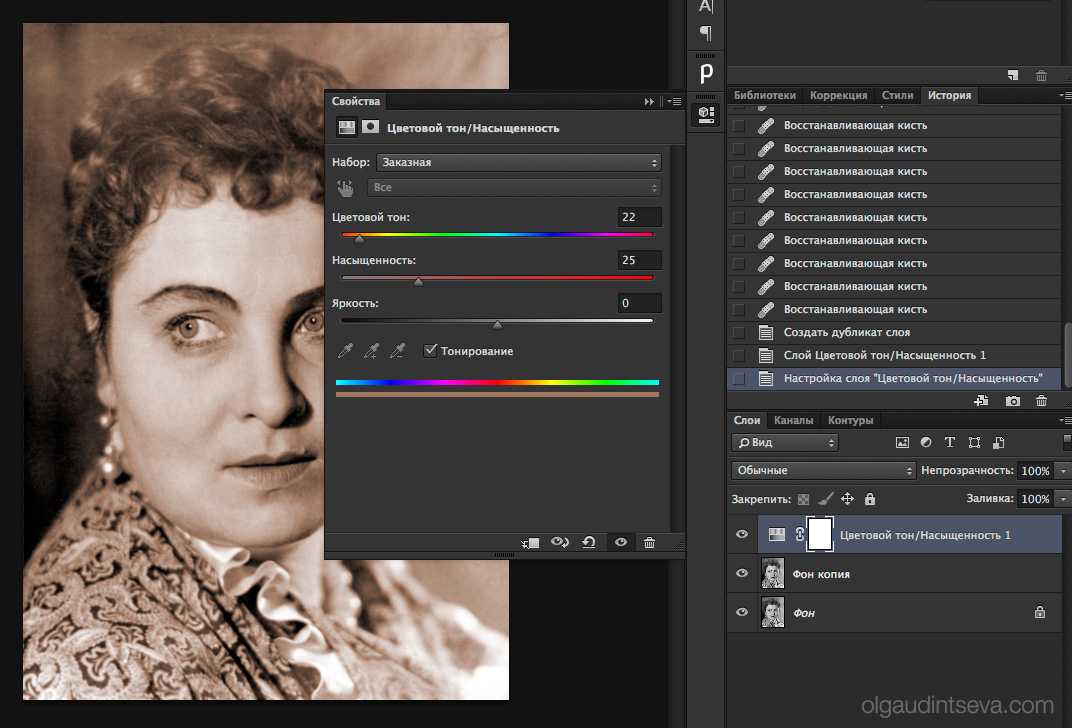 Чтобы раскрасить фотографию, выберите фильтр Colorize из предложенных фильтров.
Чтобы раскрасить фотографию, выберите фильтр Colorize из предложенных фильтров.
Если вы впервые используете этот фильтр, вы должны щелкнуть значок облака рядом с фильтром, чтобы загрузить его. Прежде чем делать это, убедитесь, что вы подключены к Интернету.
Поскольку я уже использовал этот фильтр раньше, мне просто нужно было его включить. Таким образом, я мог использовать его даже в автономном режиме.
После включения фильтра раскрашивание изображения займет несколько секунд.
Результат после применения фильтра ColorizeИскусственный интеллект Adobe анализирует тысячи похожих изображений, чтобы определить, как ваше изображение будет раскрашено.
ИИ точно идентифицирует большинство объектов на ваших фотографиях и окрашивает их в цвета, соответствующие реальности. Например, яйца на моем изображении приобрели бежевый оттенок, обычный цвет для фермерских яиц.
Фильтр также особенно хорош для раскрашивания оттенков кожи, как показано на изображении выше.
Однако инструмент часто допускает ошибки. Например, на моем изображении, несмотря на то, что забор был в основном коричневым, подходящим цветом для забора, он также получил некоторые фиолетовые пятна после автоматической раскраски. Кроме того, несмотря на то, что оно в основном розовое, пасхальное яйцо на плече девушки также получило несколько случайных фиолетовых пятен.
Из-за этих ошибок вам может потребоваться настроить цвета изображения после автоматической раскраски. Я покажу вам, как это сделать в следующих шагах. Вы готовы к работе, если ваше изображение уже раскрашено до совершенства.
Шаг 3. Исправление цветов с помощью фокусных точек
В правой части панели нейронных фильтров вы найдете несколько параметров для настройки фильтра Colorize . Первый доступный вариант — Фокусные точки.
Рабочая область нейронных фильтров показывает две версии вашего изображения: раскрашенное изображение и миниатюрный предварительный просмотр. Посмотрите на раскрашенное изображение, чтобы увидеть, где цвета не совпадают, а затем поместите фокусные точки в предварительном просмотре.
Посмотрите на раскрашенное изображение, чтобы увидеть, где цвета не совпадают, а затем поместите фокусные точки в предварительном просмотре.
Например, я хотел исправить фиолетовые пятна на заборе.
Итак, я щелкнул забор в окне предварительного просмотра.
Панель выбора цвета появляется, когда вы щелкаете в области предварительного просмотра. Затем вам нужно будет выбрать цвет, чтобы покрыть желаемую область.
Целевая область будет немедленно покрыта этим цветом.
BeforeAfterВы можете добавить к изображению несколько фокусных точек. Все они появятся в окне предварительного просмотра.
После добавления фокуса к изображению вы можете изменить его цвет в цветовом поле под окном предварительного просмотра.
Чтобы уменьшить интенсивность выбранного цвета, переместите ползунок «Интенсивность» влево. Чтобы увеличить интенсивность цвета, переместите тот же ползунок вправо.
Минимум силы Максимум силы Чтобы удалить фокус, нажмите кнопку Удалить . Либо перетащите его из области предварительного просмотра.
Либо перетащите его из области предварительного просмотра.
Чтобы изменить положение точки фокусировки, перетащите ее в нужное место. Вы можете добавить к изображению несколько фокусных точек разных цветов, пока не будете удовлетворены цветами.
Шаг 4. Настройка насыщенности изображения
Часто цветной фильтр заполняет области изображения насыщенными цветами. Если это произойдет с вашей фотографией, вы можете исправить это с помощью ползунка «Насыщенность» . Переместите его влево, чтобы уменьшить насыщенность, или вправо, чтобы увеличить ее, хотя я думаю, что никогда не стоит увеличивать насыщенность раскрашенного изображения.
Шаг 5. Настройка цветового баланса изображения
Перемещаясь вниз по панели, вы найдете ползунки для настройки общих цветов изображения. Если, например, вы чувствуете, что на вашей фотографии слишком много пурпурного, переместите ползунок в зеленую сторону, а если вы считаете, что ваше изображение слишком голубоватое, переместите ползунок в желтую сторону и так далее.
Шаг 6. Уменьшите артефакты цвета и шум У большинства старых фотографий есть эти проблемы, поэтому стоит попытаться исправить их с помощью этих ползунков. Однако есть и другие методы, которые вы можете попробовать в рабочей среде Photoshop или даже в Camera Raw.
Шаг 7. Сохраните раскрашенную фотографию и закройте рабочую область нейронных фильтров
После раскрашивания фотографии ее необходимо сохранить. Вы можете выбрать между сохранением его как Новый слой , Новый маскированный слой , Смарт-фильтр или Новый документ .
Опция Новый слой сохранит раскрашенное изображение как новый слой поверх черно-белого слоя.
Опция New Layer masked будет делать то же самое, но к раскрашенному изображению будет подключена маска слоя.
При сохранении раскрашенного слоя как смарт-фильтра вы можете в любой момент щелкнуть нейронный фильтр и отредактировать раскрашивание.
Наконец, ваш раскрашенный слой изображения появится на отдельной вкладке при выборе Новый документ .
Нажмите OK , когда закончите.
Шаг 8. Тонкая настройка раскрашенной фотографии вручную
Хотя Photoshop AI хорошо справляется с раскрашиванием фотографий, добиться идеального результата с помощью фильтра Colorize может быть непросто. Таким образом, после применения автоматической раскраски вы можете настроить ее вручную. Вот как это сделать.
Сначала создайте новый слой, щелкнув значок маленького креста в нижней части панели слоев .
Затем измените режим наложения на Color .
Изменение режима наложения на Цвет позволяет вам раскрашивать изображение, сохраняя его значения яркости.
После изменения режима наложения увеличьте изображение, чтобы увидеть, какие цвета все еще выглядят нечетко.
Увеличив изображение, я заметил некоторые моменты, требующие исправления. С первого взгляда я заметил, что на пасхальном яйце на плече девушки было фиолетовое пятно, которое не соответствовало остальной части предмета.
С первого взгляда я заметил, что на пасхальном яйце на плече девушки было фиолетовое пятно, которое не соответствовало остальной части предмета.
Возьмите инструмент «Кисть» с панели инструментов (B) , чтобы устранить подобные проблемы.
Затем поместите кисть на нужный объект и щелкните его, удерживая Alt (Win) или Option (Mac). Это берет образец цвета в этой области.
После этого ваша кисть превратится в пипетку.
После выборки нужного цвета он появится в образце цвета в нижней части панели инструментов.
Затем вы можете закрасить целевую область.
Повторяйте этот шаг, пока не будете удовлетворены цветами изображения.
Шаг 9. Исправление теней и света
Вы можете настроить тени и свет после раскрашивания изображения. У вас есть много вариантов сделать это. Используйте корректирующий слой Levels , например, чтобы выделить средние тона.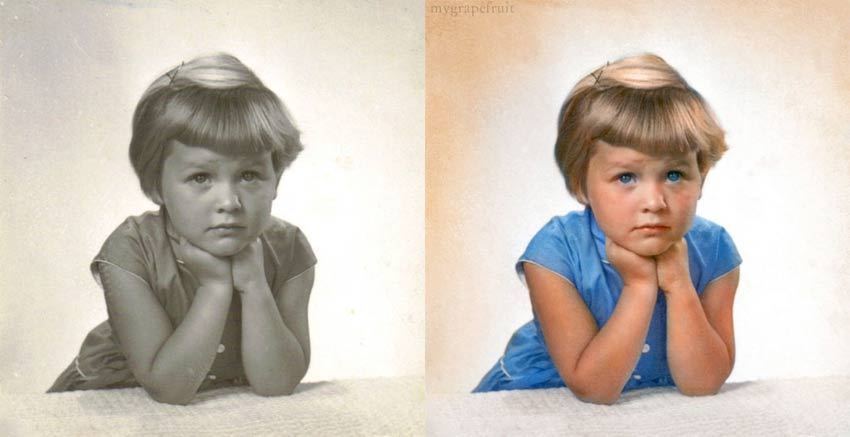 Используйте корректирующий слой Curves (Кривые) , чтобы выделить тени и свет, которые затемняются высококонтрастным изображением.
Используйте корректирующий слой Curves (Кривые) , чтобы выделить тени и свет, которые затемняются высококонтрастным изображением.
Это общие решения проблем со старыми фотографиями после раскрашивания. Тем не менее, вы должны проанализировать свое изображение, чтобы обнаружить его проблемные области, если таковые имеются, а затем решить, что делать.
Раскрасить фотографию — непростая задача даже с использованием искусственного интеллекта. Некоторые люди посвящают этому свою жизнь, поэтому для овладения этим навыком требуется время и практика. В общем, этот урок, безусловно, поможет вам улучшить свои знания о раскрашивании фотографий в Photoshop.
Фото до и после| B&H eXplora
Hasselblad X2D 100C: сенсор 100MP и непревзойденные характеристики X2D может похвастаться первым 100-мегапиксельным CMOS-сенсором Hasselblad BSI, встроенным твердотельным накопителем емкостью 1 ТБ, слотом для карты CFexpress Type B, чрезвычайно широким динамическим диапазоном до 15 ступеней, недавно разработанной системой фазовой автофокусировки и многим другим. Взгляните на наш практический обзор этой невероятной камеры, а также новых XCD 38 мм, 55 мм и
Взгляните на наш практический обзор этой невероятной камеры, а также новых XCD 38 мм, 55 мм и
Подробнее
Среднеформатные камеры
Nikon упрощает ведение видеоблогов с помощью компактной камеры Z30
Ребекка Мелвилл · Опубликовано 30 сентября 2022 г.
На выходных я направила своего внутреннего влиятельного человека попрактиковаться в ведении видеоблогов с помощью беззеркальной камеры Nikon Z30. Как самая легкая и наименее дорогая камера Nikon Z-серии, Z30 — отличное введение в парк Nikon, если вы видеоблогер, желающий улучшить свою игру. Уникально легкий корпус Z30 весом всего 350 граммов по-прежнему выглядит крепким и способным выдерживать суровые условия эксплуатации. Эргономичный
Подробнее
Видеоблог
Беззеркальные камеры
Грэм Нэш, первоклассный фотограф, пионер цифровой печати, легенда музыки: подкаст B&H Photography
Опубликовано 29 сентября 2022 г.
Грэм Нэш — истинное видение. Будь то в текстах, которые он пишет, в музыке, которую он играет, в песнях, которые он поет, или в фотографиях, которые он делает, он видит вещи немного по-другому и, самое главное, он видит красоту во всем. Как он описывает это во время нашего подкаста: «Это просто энергия. Я вижу, что моя жизнь сталкивается с столбом энергии каждый день. Где я хочу подключиться сегодня?»
Фотография вверху © Джоэл Бернстайн
Послушайте, как Нэш рассказывает нам о том, как мультидисциплинарные интересы помогают ему избежать писательского кризиса, о его увлечении ранними дагерротипами, его
Как он описывает это во время нашего подкаста: «Это просто энергия. Я вижу, что моя жизнь сталкивается с столбом энергии каждый день. Где я хочу подключиться сегодня?»
Фотография вверху © Джоэл Бернстайн
Послушайте, как Нэш рассказывает нам о том, как мультидисциплинарные интересы помогают ему избежать писательского кризиса, о его увлечении ранними дагерротипами, его
Подробнее
Художественная фотография
Westcott представляет FJ80 II Flash, FJ-X3 Trigger и световые комплекты
Автор: Cory Rice · Опубликовано 29 сентября 2022 г. контроль. Впереди — вспышка FJ80 II со встроенным приемопередатчиком, который может обмениваться данными с совместимыми вспышками FJ, установленными сверху вашей камеры. Наряду с новой вспышкой имеется беспроводной триггер FJ-x3, который можно использовать с выносной камерой FJ80 II, а также со вспышками серии FJ. Завершает анонс серия портативных осветительных комплектов для фотографов, которые позволяют легко брать фонари FJ с собой в дорогу. 0007
0007
Подробнее
Студийное освещение
Знаковые места для фотосъемки в Сиэтле: виртуальный тур
Опубликовано 24.09.2022
Присоединяйтесь к фотографу Махешу Тапе в виртуальной фотопрогулке по пяти его любимым местам для фотосъемки в Сиэтле, штат Вашингтон. Используя Google Street View, Тапа будет вашим гидом по этим знаковым местам, показывая вам лучшие места и лучшие перспективы для создания потрясающих фотографий. 0:00 — Введение 1:30 — Обзор 3:56 — Вашингтонский университет 10:03 — Спейс-Нидл и горизонт Сиэтла из Керри-парка 15:14 — Мост Хосе Рисаля 24:18 — Пирс 66 30:48 — Дендрарий 37:04 — Вопросы и ответы 52:50 — Заключительные мысли При поддержке
Подробнее
Фотография в путешествиях
5 способов повысить эффективность вашего фотобизнеса
Опубликовано 20.09.2022
Сандра Коан верит в использование социальных сетей в качестве маркетингового инструмента, а не как способ продажи вашим текущим и потенциальных клиентов. В этом видеоролике B&H Online она поможет вам понять, как работает успешный маркетинг, как предоставлять контент своим клиентам, где еще продавать, помимо социальных сетей, а также предлагает другие идеи.
0:00 — Введение
0:17 — Совет 1
0:56 — Совет 2
1:40 — Совет 3
2:39- Совет 4
3:18 — Совет 5
4:20 — Заключительные мысли
В этом видеоролике B&H Online она поможет вам понять, как работает успешный маркетинг, как предоставлять контент своим клиентам, где еще продавать, помимо социальных сетей, а также предлагает другие идеи.
0:00 — Введение
0:17 — Совет 1
0:56 — Совет 2
1:40 — Совет 3
2:39- Совет 4
3:18 — Совет 5
4:20 — Заключительные мысли
Подробнее
Фотобизнес
Анонс объектива Nikon Z 17-28mm f/2.8
Опубликовано 20.09.2022
Линейка байонетов Nikon Z продолжает расширяться с введением Полнокадровый беззеркальный объектив Nikon NIKKOR Z 17–28 мм f/2,8 в сочетании со своим стабильным собратом, объективом Nikon NIKKOR Z 28–75 мм f/2,8, дает пользователям беззеркальных камер Nikon Z пару легких, портативных, удобных в поездках широкоугольных объективов f /2,8 зумы с постоянной диафрагмой. С его нетрадиционными
Подробнее
Беззеркальные объективы
Один фотограф в поисках идеального городского рюкзака
Автор Cory Rice · Опубликовано 19 сентября 2022 г.
Мне нужна была новая сумка для фотоаппарата. В частности, мне нужна была новая сумка для фотоаппарата, которая не была бы похожа на сумку для фотоаппарата. Не для того, чтобы носить с собой все мое снаряжение — только беззеркальную камеру с прикрепленным коротким телеобъективом, 13-дюймовый ноутбук, несколько книг, обед и другие ежедневные мелочи. Сумка для камеры в пригородных поездках? Сумка для гибридной камеры? Назовите ее как хотите, моя новая сумка должна была гармонировать в метро и удобно лежать у меня на коленях, если мне посчастливится занять место.0007
Подробнее
Сумки для фотокамеры
Рюкзак
5 вариантов использования вспышки Speed Light: портреты с одним светом
Опубликовано 19 сентября 2022 г.
Готовы отказаться от встроенной вспышки? Независимо от того, хотите ли вы создать драматический образ в студии или рассеянный свет на улице, вы тоже можете создавать потрясающие портреты, используя только одну вспышку. Вспышка света может помочь заполнить тени, отразить свет от близлежащей поверхности, добавить цвет, даже сбалансировать свет, когда фон переэкспонирован, и может применяться ко многим другим методам. 0:00 — Введение
0:18 — Зачем использовать OCF (выносная вспышка)?
1:19- Использование и идеи
3:37 — Заключительные мысли
0:00 — Введение
0:18 — Зачем использовать OCF (выносная вспышка)?
1:19- Использование и идеи
3:37 — Заключительные мысли
Подробнее
Выносная вспышка
Портретная фотография
Leica обновляет объектив Summilux-M 35mm f/1.4 ASPH. Объектив
Бьорн Петерсен · Опубликовано 19.09.2022
Трудно улучшить классику, но Leica сделала это с последним Summilux-M 35mm f/1.4 ASPH. объектив. В этой обновленной версии светосильного широкоугольного объектива с фиксированным фокусным расстоянием объектив переходит в более современную область, в которой Leica признает, как ее объективы используются в цифровую эпоху, и открывает эволюцию объективов M для большей универсальности.
Подробнее
Дальномер
Объективы и аксессуары
Съемка осенней листвы на Sony
by Bjorn Petersen · Опубликовано 19.09.2022 фотографы, чтобы продемонстрировать свои навыки пейзажной съемки и насладиться некоторыми из самых ярких и приятных цветов, которые может предложить природа. Отмечая смену сезона с лета на осень и предвещая более низкие температуры, этот короткий период, когда листья меняют цвет с зеленого на ржавый, стоит отметить, посмотреть и сфотографировать.
Фотография выше: сделано с объективом Sony FE 85 мм f/1,8.
Фотографирование осенней листвы и осенних пейзажей не обязательно
Отмечая смену сезона с лета на осень и предвещая более низкие температуры, этот короткий период, когда листья меняют цвет с зеленого на ржавый, стоит отметить, посмотреть и сфотографировать.
Фотография выше: сделано с объективом Sony FE 85 мм f/1,8.
Фотографирование осенней листвы и осенних пейзажей не обязательно
Подробнее
Осенняя листва
5 идей для макросъемки в помещении
Опубликовано 16.09.2022
Хизер Ларкин делится своими советами по поиску объектов для макросъемки в собственном доме (или в ближайшем магазине) . Какие объекты вы используете в своей макросъемке? Дайте нам знать в разделе комментариев. 0:00 — Введение 0:20 — Идея 1 0:50 — Идея 2 1:17 — Идея 3 1:45 — Идея 4 2:09 — Идея 5 2:33 — Бонусная идея 2:54 — Заключительные мысли
Подробнее
Макрофотография
Абелардо Морелл, Алхимик фотографии: подкаст B&H Photography
Опубликовано 15 сентября 2022 г.
наш разговор в подкасте на этой неделе. Послушайте, как мы идем по кроличьей норе визуальных открытий с алхимиком фотографии Абелардо Мореллем. От его раннего желания просвещать студентов, превращая свой класс в камеру-обскуру, до его постоянно расширяющейся вселенной идей — и последующих инструментов, которые он использует — для записи моментов света, Морелл — бесспорный мастер
От его раннего желания просвещать студентов, превращая свой класс в камеру-обскуру, до его постоянно расширяющейся вселенной идей — и последующих инструментов, которые он использует — для записи моментов света, Морелл — бесспорный мастер
Подробнее
Камеры-обскуры
Камеры обзора
Анонс карт памяти ProGrade Digital
Тодд Воренкамп · Опубликовано 15 сентября 2022 г. Карты памяти Cobalt Series CFexpress 2.0 Type B отвечают постоянно растущим требованиям современных фотографов и видеооператоров. Новый запуск включает в себя одиночные и 2 упаковки для своего 165GB CFexpress 2.0 Type B
Подробнее
Карты памяти
Tokina представляет объектив 11-18 мм для камер Sony E
Автор: Тодд Воренкамп · Опубликовано 14.09.2022
На протяжении многих лет Tokina производит одни из лучших широкоугольных зум-объективов для Nikon и цифровые зеркальные камеры Canon APS-C. Теперь бренд привносит эту высокопроизводительную и качественную линейку в мир беззеркальных фотоаппаратов с новым сверхширокоугольным зум-объективом Tokina atx-m 11-18mm f/2.

 Вы можете добавить свои изображения двумя способами. Вы можете либо щелкнуть указанную область и загрузить изображения, либо перетащить их.
Вы можете добавить свои изображения двумя способами. Вы можете либо щелкнуть указанную область и загрузить изображения, либо перетащить их.
 Кликните по контрольной точке цвета в левой части и выберите самый темный.
Кликните по контрольной точке цвета в левой части и выберите самый темный. 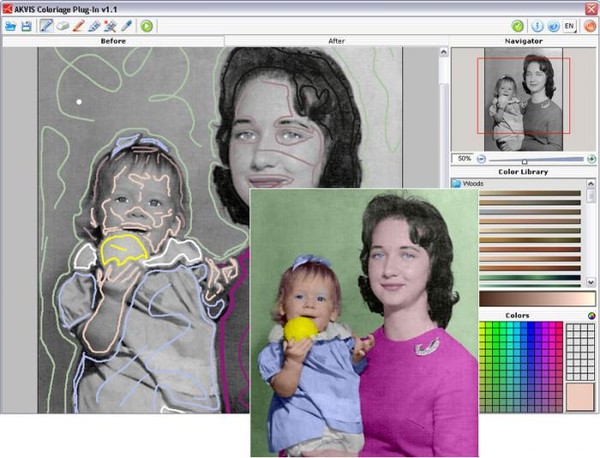
 Если у вас есть отзывы или предложения, напишите нам по адресу
Если у вас есть отзывы или предложения, напишите нам по адресу  Для нас большая честь быть частью вашего раскрашивающего путешествия! Пожалуйста, помогите нам, распространив информацию среди своих друзей. Если у вас есть отзывы или предложения, напишите нам по адресу
Для нас большая честь быть частью вашего раскрашивающего путешествия! Пожалуйста, помогите нам, распространив информацию среди своих друзей. Если у вас есть отзывы или предложения, напишите нам по адресу 